Selamlar, bu makalemde Microsoft Teams‘in yeni sunum özelliğinin kullanımını ve avantajlarını anlatacağım.
Teams geçtiğimiz günlerde yeni özelliğini kullanıma açarak rakiplerinden farklı bir deneyim sunabiliyor. Teams’in yeni özelliği ile daha verimli ve efektif sunumlar yapabileceğiz gibi görünüyor. Yeni sunum özelliğinin önce kullanımından daha sonra da farkları ve avantajlarından bahsedeceğim.
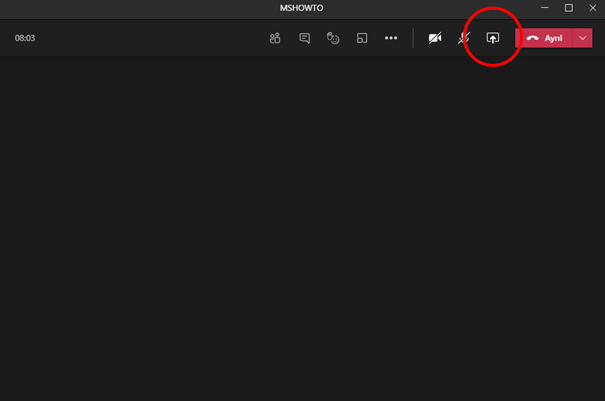
Resim-1
Resim-1‘de görüldüğü üzere “İçerik Paylaş” butonuna tıklayıp paylaşmak istediğimiz içeriği seçebileceğimiz ekrana ilerliyoruz.
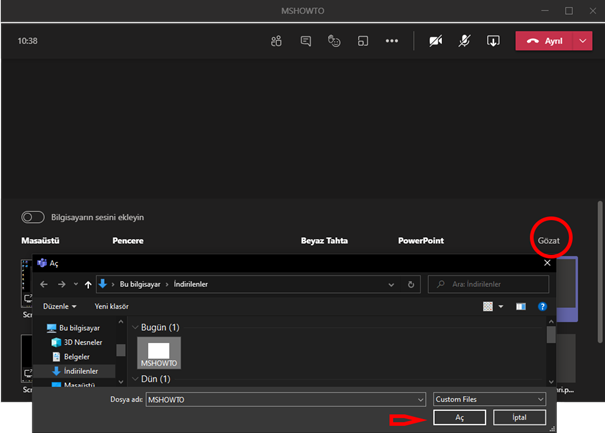
Resim-2
Resim-2‘de PowerPoint kısmından “Gözat” seçeneğiyle sunmak istediğimiz sunumu seçiyoruz ve “Aç” butonuyla devam ediyoruz.
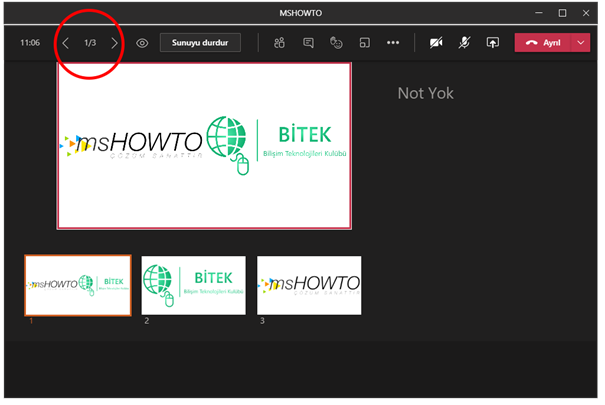
Resim-3
Resim-3‘te işaretlediğim kısımdan katılımcılara yansıyacak şekilde sunum sayfalarınız arasından geçiş yapabilirsiniz. Bu özellik sayesinde ek sekmede yeni bir sunum sayfası açmaya gerek kalmadan Teams içerisinde sunumumuzu açarak sunumumuzu gerçekleştirebiliriz.
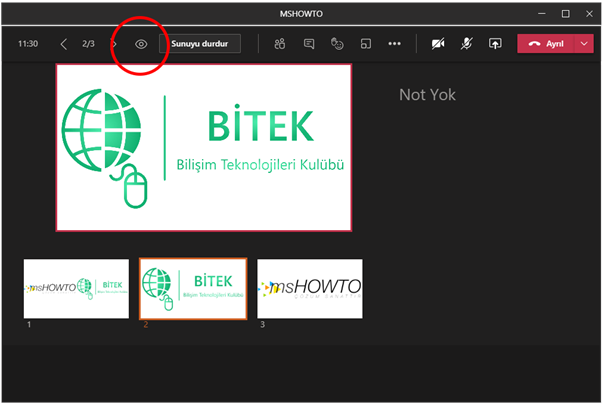
Resim-4
Resim-4‘te işaretlediğim butona tıklayıp, katılımcıların sunum sayfaları arasında bağımsız olarak geçiş yapmasına izin verebilirsiniz veya bunu yasaklayabilirsiniz.
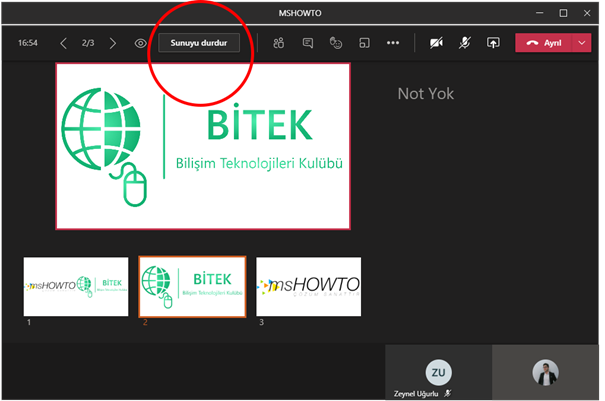
Resim-5
Resim-5‘te işaretlediğim “Sunuyu Durdur” butonunu kullanarak sunumunuzu durdurabilirsiniz veya kontrolünü bir başkasına devredebilirsiniz. Aynı zamanda sunumunuzu gerçekleştirirken alt tarafta katılımcıları görebilir
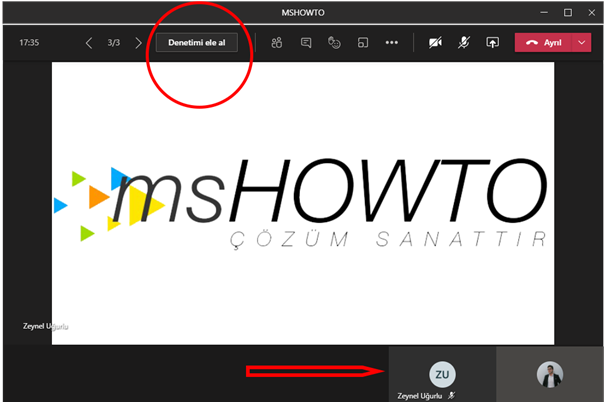
Resim-6
Resim-6‘da katılımcı olarak katıldığınız sunumda işaretlediğim “Denetimi Ele Al” butonuna tıklayıp moderatörün onayı ile sunumun sayfaları arasında herkese görünür bir şekilde geçiş yapabilirsiniz.
Yeni gelen bu sunum özelliği ile;
- Daha verimli ve efektif sunumlar yapabileceksiniz,
- Sunumu yapmak için ek bir yazılım kullanmanıza gerek kalmayacak,
- Sunumu uygulama içinden yapacağınız için istediğiniz kişiyle kaldığınız yerden devam edebileceksiniz,
- Sunumu yaparken katılımcıları görebilecek, anlık tepkileri izleyebileceksiniz,
- Katılımcılara sunum sayfaları arasında bağımsız hareket izni verebileceksiniz veya bunu kapatabileceksiniz,
- Grup sunumlarında bağımsız anlatım yapabileceksiniz.
Bu konuyla ilgili sorularınızı alt kısımda bulunan yorumlar alanını kullanarak sorabilirsiniz.
Referanslar
TAGs: Microsoft Teams, Teams, Office 365, Sunum, Ekran Paylaşımı

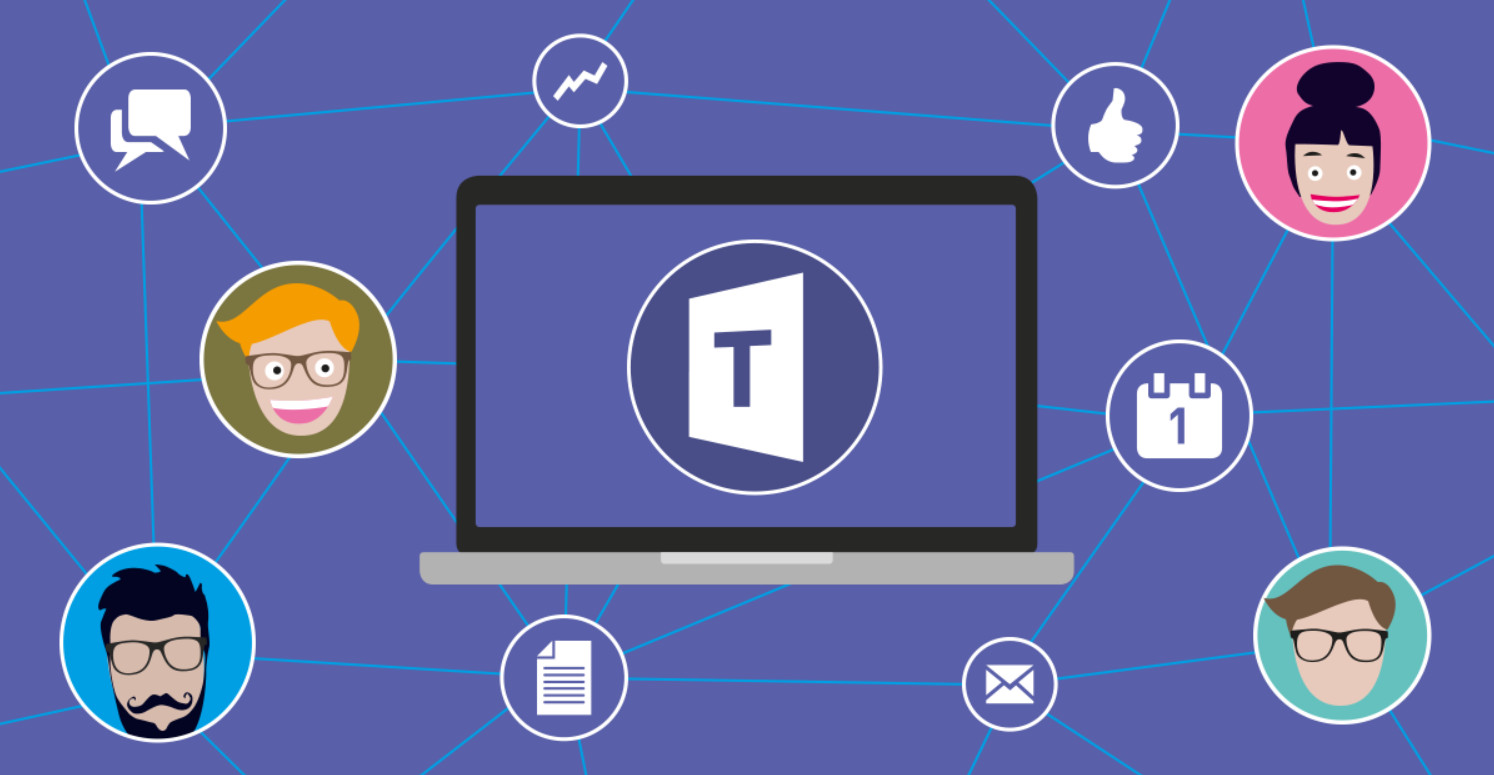

Tebrikler Zeynel. Teknik olarak güzel bir yazı. İlerleyen zamanlarda kendi tarzını yazılarına aktaracağını ve daha fazla detayla paylaşacağına inanıyorum. Ekibe hoş geldin.
Teşekkür ederim hocam, sizlerlerin desteğiyle daha iyi yerlere geleceğimi düşünüyorum. Desteğiniz benim için çok önemli.
Teams’in yeni özelliklerini açıklayıcı bir şekilde anlattığınız için teşekkürler.
Güzel bir yazı olmuş. Elinize sağlık.